Apa itu AirDrop di iPhone? Mengenal Fungsi dan Cara Menggunakannya
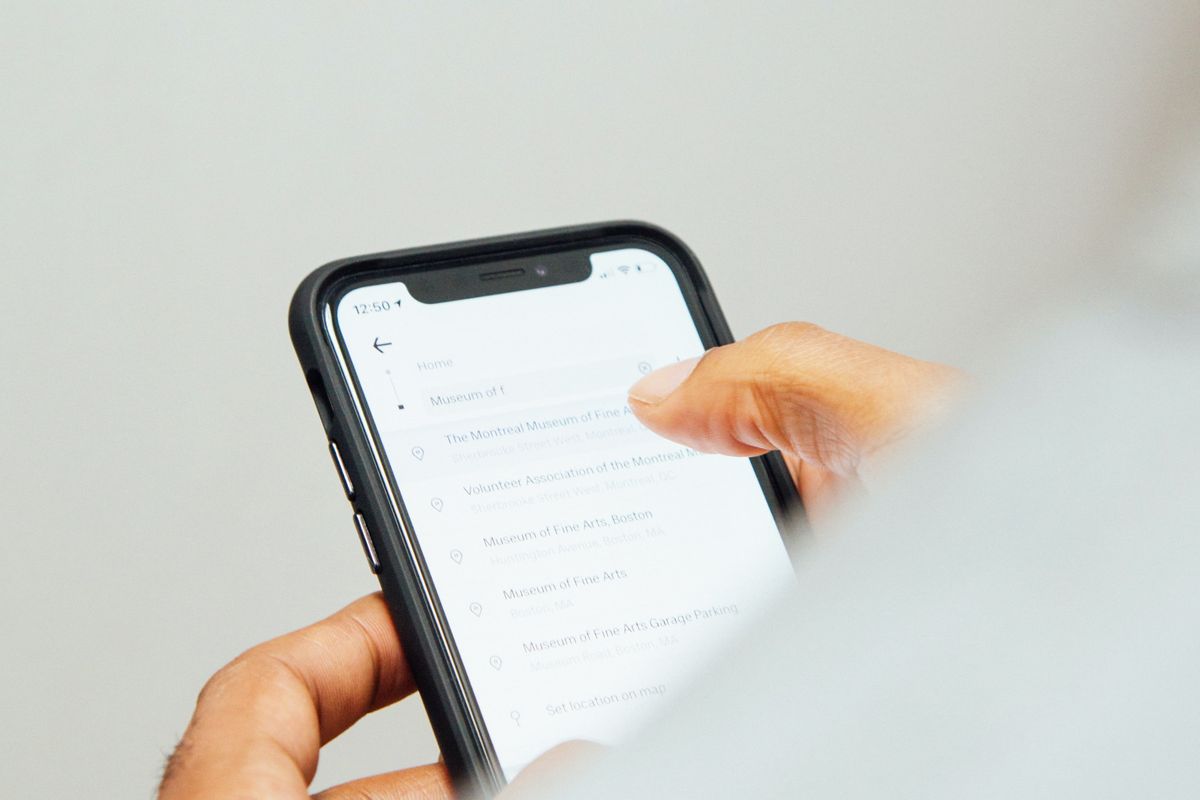
- Apple membekali iPhone dengan segudang fitur yang bisa membantu beberapa aktivitas pengguna. Salah satu fitur yang mungkin sudah tak asing lagi adalah AirDrop.
Bagi pengguna yang telah memakai iPhone sejak lama, mungkin sudah terbiasa untuk mengoperasikan AirDrop. Namun, bisa beda cerita bila kondisinya adalah baru menggunakan iPhone.
Baca juga: HP Halu Nokia Edge 2022 Disebut Mirip iPhone 13 Pro, Ini 5 Faktanya
Pasalnya, untuk menggunakan AirDrop di iPhone, pengguna perlu melakukan beberapa pengaturan terlebih dahulu. Jangankan untuk menggunakan, beberapa pengguna yang baru memakai iPhone mungkin belum terlalu paham juga apa itu AirDrop.
Oleh karena itu, berikut KompasTekno rangkumkan mengenai apa itu AirDrop di iPhone, fungsi, serta cara menggunakannya.
Apa itu AirDrop di iPhone?
Secara definisi, AirDrop adalah fitur pengiriman file atau data antar perangkat Apple saja. Lantas, apa fungsi AirDrop di iPhone? Berdasar definisi tersebut, fungsi AirDrop adalah untuk mengirim file dari iPhone ke iPhone, iPhone ke Macbook atau iPad, dan sebaliknya.
AirDrop sejatinya mirip dengan fitur pengiriman file via Bluetooth yang jamak ditemukan di smartphone saat ini. Bedanya, AirDrop di iPhone tidak bisa dipakai untuk mengirim file ke selain perangkat Apple.
Pengiriman file di AirDrop dilakukan melalui koneksi WiFi dan Bluetooth. Untuk jenis file yang bisa dikirim lewat AirDrop, antara lain seperti foto, gambar, video, catatan, hasil unduhan, tautan situs web, dan sebagainya.
Opsi pengiriman via AirDrop bisa ditemukan pada menu “Bagikan” (dilambangkan dengan ikon tanda panah atas), yang muncul saat membuka file-file tersebut. Cukup mudah bukan mengirim file via AirDrop?
Kendati mudah, namun terdapat beberapa langkah yang harus dilakukan terlebih dahulu sebelum bisa mengirim file via AirDrop. Lalu, bagaimana cara menggunakan AirDrop di iPhone? Untuk lebih lengkapnya, simak penjelasan cara menggunakan AirDrop di bawah ini.
Baca juga: Apakah Boleh iPhone Dicas hingga Penuh 100 Persen?
Cara menggunakan AirDrop di iPhone
Cara menggunakan AirDrop di iPhone yang pertama adalah memastikan telah login Apple ID (akun pengguna perangkat Apple) terlebih dahulu. Selanjutnya, memastikan bahwa koneksi WiFi dan Bluetooth telah aktif.
Memastikan WiFi dan Bluetooth telah aktif di iPhone bisa dilakukan dengan membuka menu pengaturan cepat. Caranya, usap layar bagian atas ke bawah, lalu lihat ikon WiFi dan Bluetooth telah berwarna biru, sebagai pertanda dua koneksi itu aktif.
Kemudian, sebelum mulai mengirim via AirDrop, pastikan pula iPhone atau perangkat Apple lain sebagai penerima file telah mengaktifkan WiFi dan Bluetooth.
Setelah dua koneksi tersebut aktif di kedua perangkat, pengiriman file via AirDrop bisa dilakukan, dengan cara sebagai berikut:
- Buka file yang ingin dikirim, contohnya seperti foto;
- Kemudian, buka menu “Bagikan” dengan klik ikon tanda panah atas.
- Setelah itu, pilih opsi berbagi file via AirDrop;
- iPhone bakal mendeteksi nama perangkat Apple lain atau penerima;
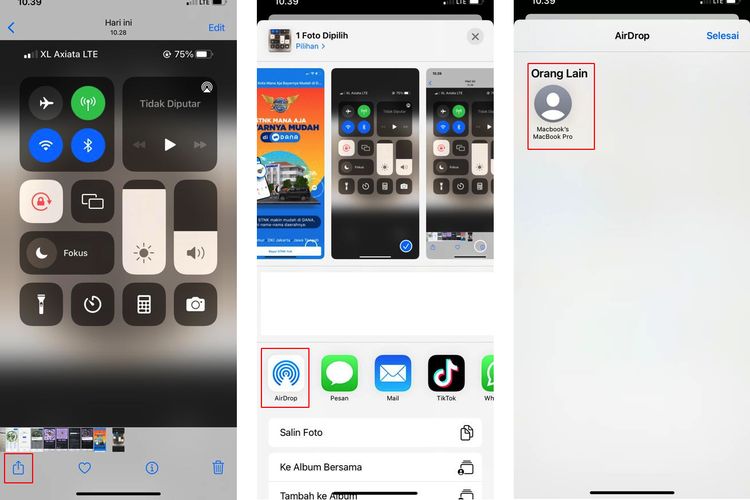 /Zulfikar Ilustrasi cara menggunakan AirDrop di iPhone.
/Zulfikar Ilustrasi cara menggunakan AirDrop di iPhone. - Klik nama penerima sebagai target pengiriman file via AirDrop;
- Di perangkat penerima, bakal muncul notifikasi untuk mengizinkan pengiriman file itu;
- Setelah diizinkan, file bakal dikirim dan diterima oleh iPhone lain.
Dalam hal pendeteksian nama perangkat, AirDrop bisa diatur untuk dimatikan, hanya dapat terbaca oleh kontak, atau bisa terbaca oleh semua pengguna. Untuk mengatur visibilitas AirDrop, caranya adalah sebagai berikut:
- Buka menu pengaturan perangkat di iPhone;
- Selanjutnya, pilih menu “Umum” atau “General”;
- Lalu, pilih opsi “AirDrop”.
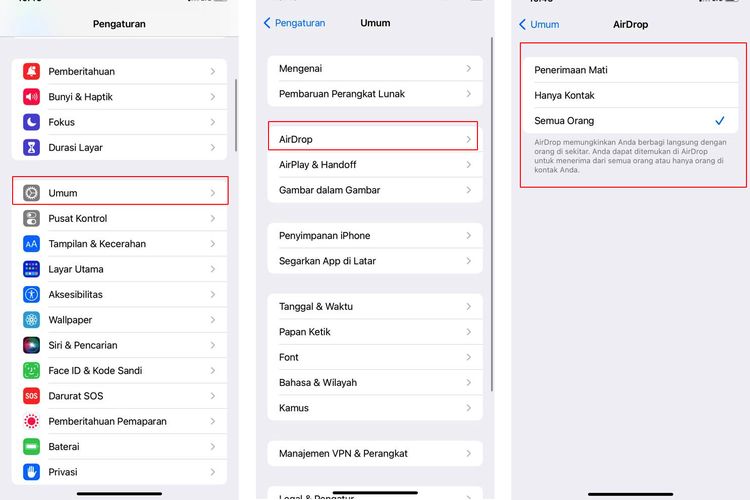 /Zulfikar Ilustrasi cara menggunakan AirDrop di iPhone.
/Zulfikar Ilustrasi cara menggunakan AirDrop di iPhone.Baca juga: Cara Download dan Instal iOS 16 Beta serta Daftar iPhone yang Mendukung
Di opsi tersebut, bakal muncul pengaturan visibilitas AirDrop dengan pilihan tindakan seperti yang dijelaskan di atas. Demikianlah penjelasan seputar cara menggunakan AirDrop di iPhone, beserta pengertian dan fungsinya, semoga bermanfaat.
Terkini Lainnya
- Trump Tunda Pemblokiran TikTok di AS, Beri Waktu 75 Hari Lagi
- YouTube Shorts Tambah Fitur Editing Video untuk Saingi TikTok
- Apakah Dark Mode Bisa Menghemat Baterai HP? Begini Penjelasannya
- 3 Cara Upload File ke Google Drive dengan Mudah dan Praktis
- 7 Tips Hemat Penyimpanan Akun Google Gratis Tanpa Langganan
- 2 Cara Melihat Password WiFi di HP dengan Mudah dan Praktis
- 10 Cara Mengatasi WhatsApp Web Tidak Bisa Dibuka dengan Mudah, Jangan Panik
- iPad Dulu Dicaci, Kini Mendominasi
- AI Google Tertipu oleh April Mop, Tak Bisa Bedakan Artikel Serius dan Guyonan
- iOS 19 Rilis Juni, Ini 26 iPhone yang Kebagian dan 3 iPhone Tidak Dapat Update
- Intel dan TSMC Sepakat Bikin Perusahaan Chip Gabungan di AS
- 10 Bocoran Fitur iPhone 17 Pro, Modul Kamera Belakang Berubah Drastis?
- Cara Melihat Password WiFi di iPhone dengan Mudah dan Cepat
- Kenapa Tiba-tiba Ada SMS Kode Verifikasi di HP? Begini Penyebabnya
- Ketik Kata Ini di Google dan Fakta Menarik yang Jarang Diketahui Bakal Muncul
- Induk TikTok Siapkan Aplikasi Mirip Instagram di China?
- Dari Waze sampai Yahoo, Ini Daftar PSE Hiburan dan Informasi yang Belum Daftar ke Kominfo
- Semua Video IG di Bawah 15 Menit Diubah Jadi Reels
- Smartphone ZTE Dipastikan Kembali Dijual di Indonesia
- Twitch, Steam, Counter Strike, hingga Dota Terancam Diblokir di Indonesia